經過幾個月的網路版本,Windows 上的 Excel 終於獲得了「檢查效能」功能
該公司首先在網路版本中推出了此功能。
2分鐘讀
發表於
重點說明
- Microsoft 正在將「檢查效能」功能引入 Windows 上的 Excel。
- 該公司現在正在逐步向 Beta 頻道的用戶推出,然後再向所有人推出。
- 您可以透過尋找並修復不必要的格式和額外資料來加快大型工作表的運行速度。
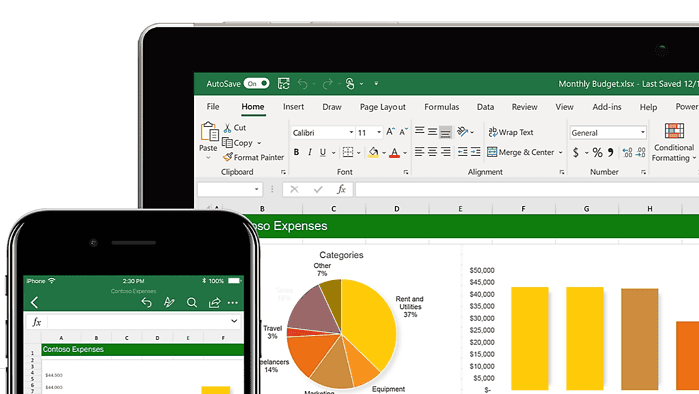
微軟宣布檢查性能功能已經推出幾個月了 Excel 在網上。現在,雷德蒙公司似乎 擴充此功能 更進一步,它現在正在針對 Windows 版 Excel 的 Beta v. 2312(內部版本 17126.20004)進行 Beta 測試。
檢查效能功能透過尋找和修復不必要的格式和額外數據,幫助大型工作表運行得更快。它會自動發現問題並提供修復建議,您可以透過前往「審核」>「檢查效能」來解決問題。
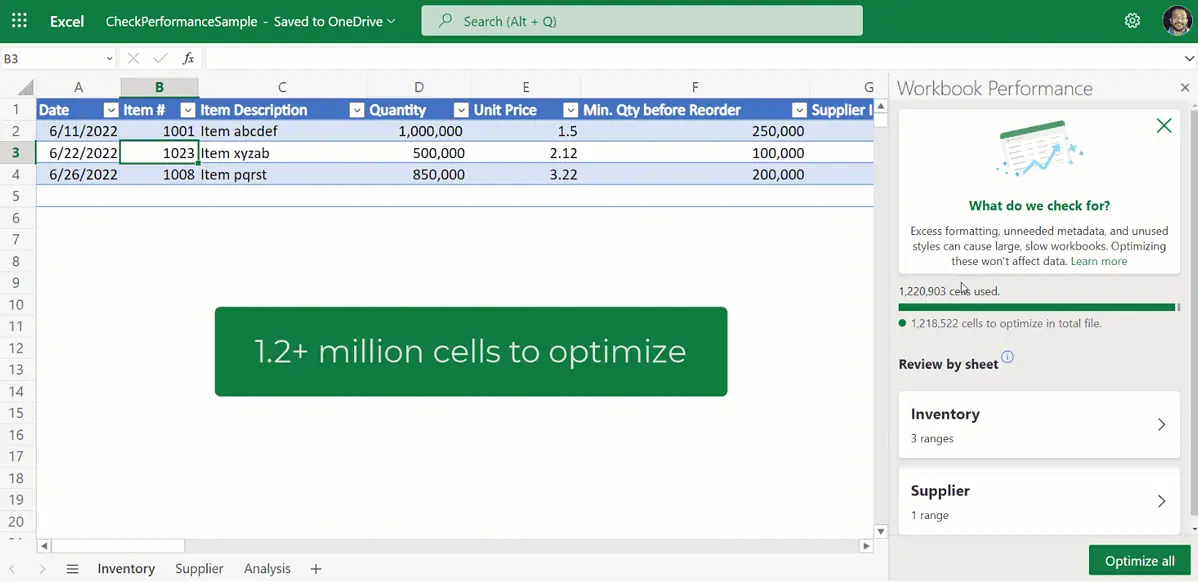
然後,在“工作簿效能”窗格中,您有兩種方法來修復問題:您可以檢查每個工作表上導致問題的儲存格,然後按一下“最佳化工作表”,或者您可以透過按一下「全部最佳化」從所有工作表中刪除有問題的儲存格。
Microsoft Excel 也改進了其 複製貼上能力,正如我們之前報導的那樣。
Excel 網頁版 現在有三項重大改進:更流暢的拖曳、自動填入和更好的貼上選項。您可以輕鬆移動行或列,透過自動填入更快地填入儲存格,並選擇特定的貼上選項,例如「僅公式」或「僅格式」。
微軟還表示,該功能正在逐步推出,以確保它們順利運行,並可能根據回饋進行調整或刪除,因此即使您是 Beta Insider,也有可能無法獲得該功能。這種潛在的變化包括完全刪除某個功能的可能性,即使是在內部人員測試之後也是如此。








